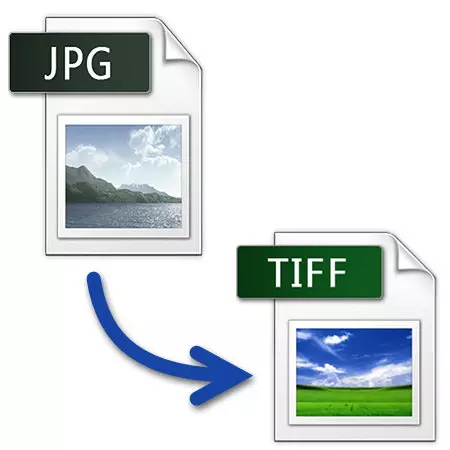
ଗ୍ରାଫିକ୍ ଫାଇଲଗୁଡ଼ିକର ଦୁଇଟି ମ basic ଳିକ ଫର୍ମାଟ୍ ଅଛି | ପ୍ରଥମଟି ହେଉଛି ଏକ JPG, ଯାହାକି ସ୍ମାର୍ଟଫୋନ୍ସ, କ୍ୟାମେରା ଏବଂ ଅନ୍ୟାନ୍ୟ ଉତ୍ସରୁ ନିଆଯାଇଛି ବିଷୟବସ୍ତୁ ପାଇଁ ବ୍ୟବହୃତ ବିଷୟ | ଦ୍ୱିତୀୟଟି ହେଉଛି ଟିଫ୍ - ପୂର୍ବରୁ ସ୍କାନ ହୋଇଥିବା ପ୍ରତିଛବିଗୁଡିକ ପାଇଁ ବ୍ୟବହୃତ |
JPG ଫର୍ମାଟରୁ TIFF କୁ କିପରି ଅନୁବାଦ କରିବେ |
ପ୍ରୋଗ୍ରାମକୁ ବିଚାର କରିବା ପରାମର୍ଶଦାୟକ ଯାହା ଆପଣଙ୍କୁ JPG କୁ TIF କୁ ରୂପାନ୍ତର କରିବାକୁ ଅନୁମତି ଦିଏ ଏବଂ ଏହି ସମସ୍ୟାର ସମାଧାନ ପାଇଁ ସେମାନଙ୍କୁ ସଠିକ୍ ଭାବରେ ବ୍ୟବହାର କରିବାକୁ ଅନୁମତି ଦେବ |

ପଦ୍ଧତି ୨: GIMP |
ଜିମ୍ପ - ଫଟୋଗୁଡିକ ପ୍ରକ୍ରିୟାକରଣ ପାଇଁ ଏକ ପ୍ରୟୋଗ ପ୍ରକ୍ରିୟାକରଣ ପାଇଁ ଏକ ଆବେଦନ ପରେ ଦ୍ୱିତୀୟ |
- ଖୋଲିବାକୁ, ମେନୁରେ "ଖୋଲା" ଉପରେ କ୍ଲିକ୍ କରନ୍ତୁ |
- ଚିତ୍ରରେ ପ୍ରଥମେ କ୍ଲିକ୍ କର, ତାପରେ "ଖୋଲ" କୁ |
- "ଫାଇଲ୍" ରେ ଆମେ "ସେଭ୍" କୁ "ସେଭ୍" ଚୟନ କରୁ |
- "ନାମ" ଫିଲ୍ଡକୁ ସଂପାଦନ କରନ୍ତୁ | ମୁଁ ଇଚ୍ଛିତ ଫର୍ମାଟ୍ ରାଇଟ୍ କରେ ଏବଂ "ରପ୍ତାନି" ରେ କ୍ଲିକ୍ କର |


ଖୋଲା ପ୍ରତିଛବି ସହିତ GIMP ୱିଣ୍ଡୋ |
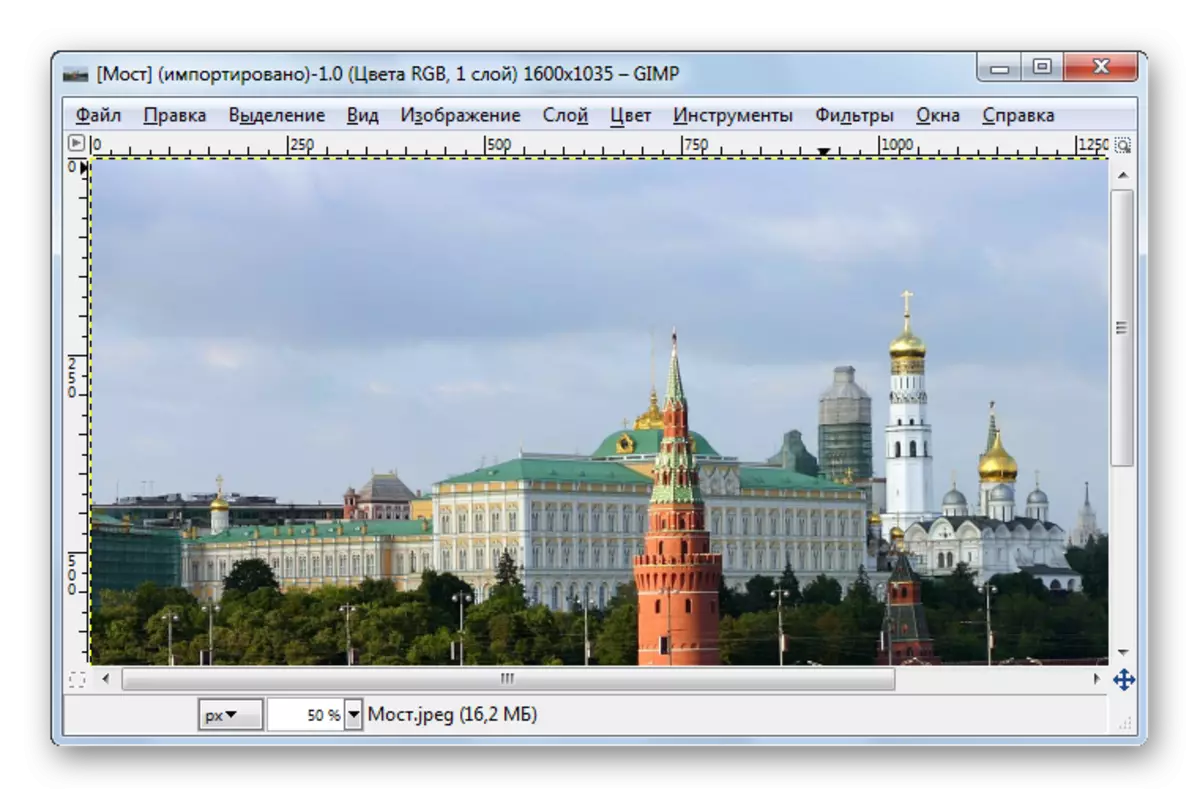


ଆଡୋବ ଫଟୋଶପ୍ ତୁଳନାରେ, ଜିମ୍ପ ଉନ୍ନତ ସଞ୍ଚୟ ସେଟିଂସମୂହକୁ ବୁ mean ାଏ ନାହିଁ |
ପଦ୍ଧତି 3: ACDSEE |
ACDSEE - ମଲ୍ଟିମିଡ଼ିଆ ଆପ୍ଲିକେସନ୍-ଆଧାରିତ ପ୍ରୟୋଗ ସଂଗ୍ରହ ସଂସ୍ଥା |
- ଖୋଲିବା ପାଇଁ, ଖୋଲନ୍ତୁ ଉପରେ କ୍ଲିକ୍ କରନ୍ତୁ |
- ଚୟନ ୱିଣ୍ଡୋରେ, "ଓପନ୍" ମାଉସ୍ ଉପରେ କ୍ଲିକ୍ କରନ୍ତୁ |
- ପରବର୍ତ୍ତୀ ସମୟରେ, "ଫାଇଲ୍" ରେ "ସେଭ୍" ରେ "ସେଭ୍" ସେଭ୍ "ଚୟନ କରନ୍ତୁ |
- ଏକ୍ସପ୍ଲୋରର allar ରେ ସେଭ୍ ଫୋଲ୍ଡର୍ଗୁଡ଼ିକୁ ଚୟନ କରନ୍ତୁ, ଫାଇଲ୍ ନାମ ଏବଂ ଏହାର ବିସ୍ତାର ସଂପାଦନ କରନ୍ତୁ | ତାପରେ "ସେଭ୍" ଉପରେ କ୍ଲିକ୍ କରନ୍ତୁ |
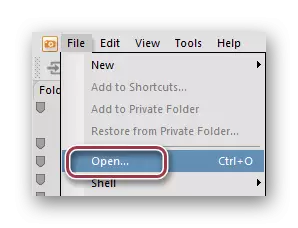
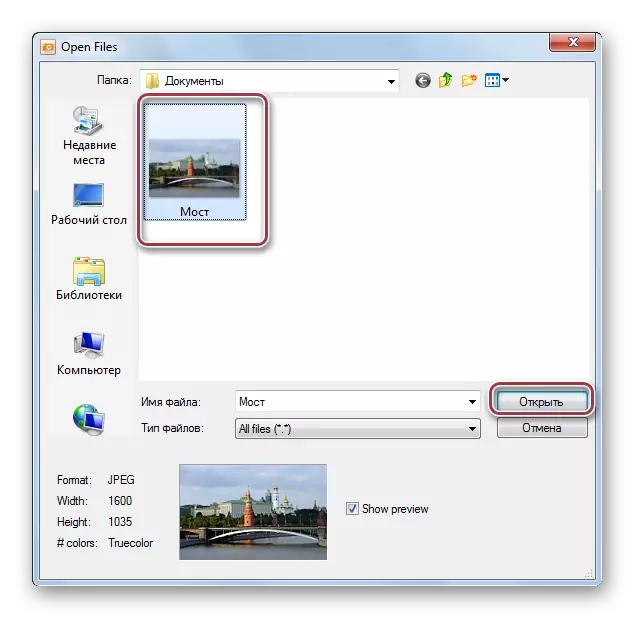
ACDSEE ରେ ମୂଳ JPG ଚିତ୍ର |


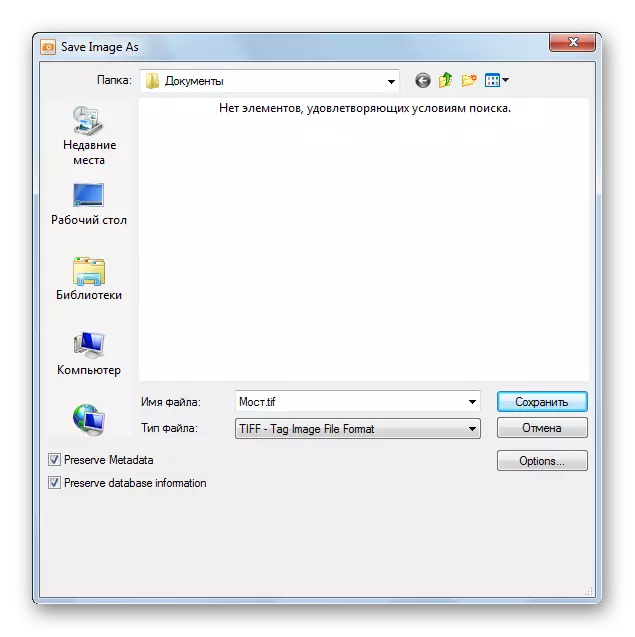
ଏହା ପରେ TIff ଅପ୍ସନ୍ ଟ୍ୟାବ୍ ଲଞ୍ଚ କରେ | ବିଭିନ୍ନ ସଙ୍କୋଚନ ପ୍ରୋଫାଇଲ୍ ଉପଲବ୍ଧ | ଆପଣ କ୍ଷେତରେ "NOND" ଛାଡିପାରିବେ, ଅର୍ଥାତ୍ ସଙ୍କେତ ବିନା | ଡିଫଲ୍ଟ ଭାବରେ "ଏହି ସେଟିଂସମୂହକୁ ସେଭ୍ କରନ୍ତୁ" ଭବିଷ୍ୟତରେ use ପାଇଁ ବ୍ୟବହାର ପାଇଁ ସେଟିଂସମୂହ ଗଚ୍ଛିତ କରେ ସେଟିଂସମୂହ ଗଚ୍ଛିତ କରେ |
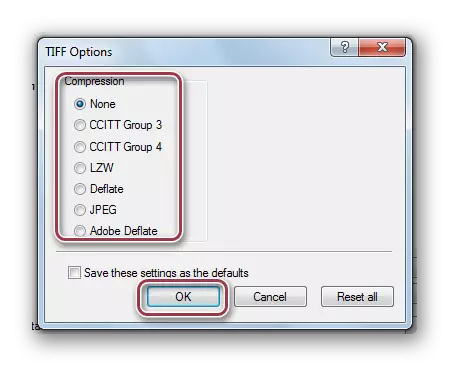
ପଦ୍ଧତି 4: ଫାଷ୍ଟୋନ୍ ପ୍ରତିଛବି ଦର୍ଶକ |
ଫାଷ୍ଟୋନ୍ ପ୍ରତିଛବି ଦର୍ଶକ ଏକ ବହୁତ କାର୍ଯ୍ୟକ୍ଷମ ଫଟୋ |
- ବିଲ୍ଟ-ଇନ୍ ବ୍ରାଉଜର୍ ବ୍ୟବହାର କରି ଆମେ ଫାଇଲ୍ ର ଅବସ୍ଥାନ ଖୋଜି ଆମେ ଆରମ୍ଭ କରି ଦୁଇଭାଗରେ କ୍ଲିକ୍ କର |
- "ଫାଇଲ୍" ମେନୁରେ, "ସେଭ୍ ଭାବରେ" ଷ୍ଟ୍ରିଙ୍ଗ୍ ରେ କ୍ଲିକ୍ କର |
- ସଂପୃକ୍ତ ୱିଣ୍ଡୋରେ, ଆମେ ଫାଇଲ୍ ନାମ ଲେଖି ଏହାର ଫର୍ମାଟ୍ ନିର୍ଣ୍ଣୟ କରେ | ଆପଣ ଚାହିଁଲେ "ଅପଡେଟ୍ ଫାଇଲ୍ ଟାଇମ୍" ଫିଲ୍ଡରେ ଚେକ୍ ଇନ୍ କରିପାରିବେ, ଯଦି ଆପଣ ଶେଷ ପରିବର୍ତ୍ତନକୁ ରୂପାନ୍ତରର ମୁହୂର୍ତ୍ତରୁ |
- TIF ପାରାମିଟରଗୁଡିକ ଚୟନ କରନ୍ତୁ | ବିକଳ୍ପଗୁଡ଼ିକ ଯେପରିକି "ରଙ୍ଗ", ସଙ୍କୋଚନ "," ରଙ୍ଗ ସ୍କିମ୍ "ଉପଲବ୍ଧ |

ପ୍ରୋଗ୍ରାମ୍ ୱିଣ୍ଡୋ |


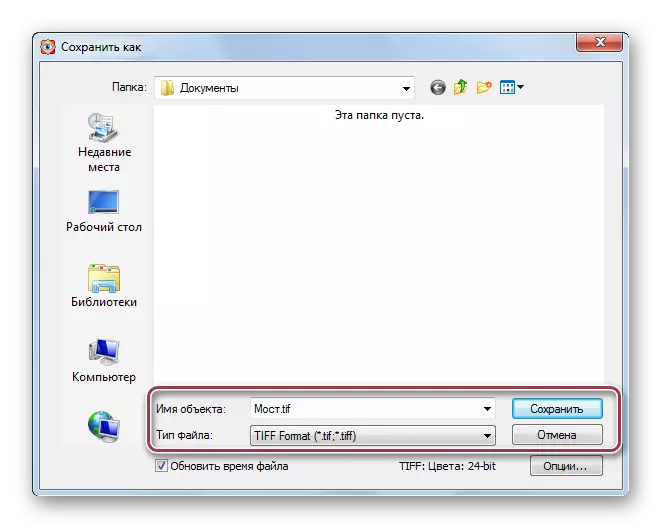

ପଦ୍ଧତି 5: xnview
ଗ୍ରାଫିକ୍ ଫାଇଲ୍ ଦେଖିବା ପାଇଁ xnview ହେଉଛି ଅନ୍ୟ ଏକ ପ୍ରୋଗ୍ରାମ୍ |
- ଲାଇବ୍ରେରୀ ମାଧ୍ୟମରେ, ଇମେଜ୍ ଫୋଲ୍ଡର୍ ଖୋଲନ୍ତୁ | ପରବର୍ତ୍ତୀ ସମୟରେ, ଏହା ଉପରେ କ୍ଲିକ୍ କରି, "ଖୋଲ" ପ୍ରସଙ୍ଗ ମେନୁରେ କ୍ଲିକ୍ କର |
- ଫାଇଲ୍ ମେନୁରେ ଆମେ "ସେଭ୍ ଭାବରେ ଲାଇନ୍" ଚୟନ କରୁ |
- ଫାଇଲ୍ ନାମ ପ୍ରବେଶ କରନ୍ତୁ ଏବଂ ଆଉଟପୁଟ୍ ଫର୍ମାଟ୍ ବାଛନ୍ତୁ |
- ଯେତେବେଳେ ଆପଣ "ବିକଳ୍ପଗୁଡିକ" ଉପରେ କ୍ଲିକ୍ କରିବେ, TIF ସେଟିଂସମୂହ ୱିଣ୍ଡୋ ଦୃଶ୍ୟମାନ ହୁଏ | "ରେକର୍ଡ" ଟ୍ୟାବରେ, ମୁଁ "କଳା ଏବଂ ଧଳା ସଙ୍କୋଚନକୁ" "କଳା ଏବଂ ଧଳା ସଙ୍କୋଚନକୁ" ପ୍ରଦର୍ଶନ କରେ | "JPEG ଗୁଣବତ୍ତା" ରେ ମୂଲ୍ୟ ପରିବର୍ତ୍ତନ କରି ସଙ୍କୋଚନ ଛିଣ୍ଡଥାଏ |
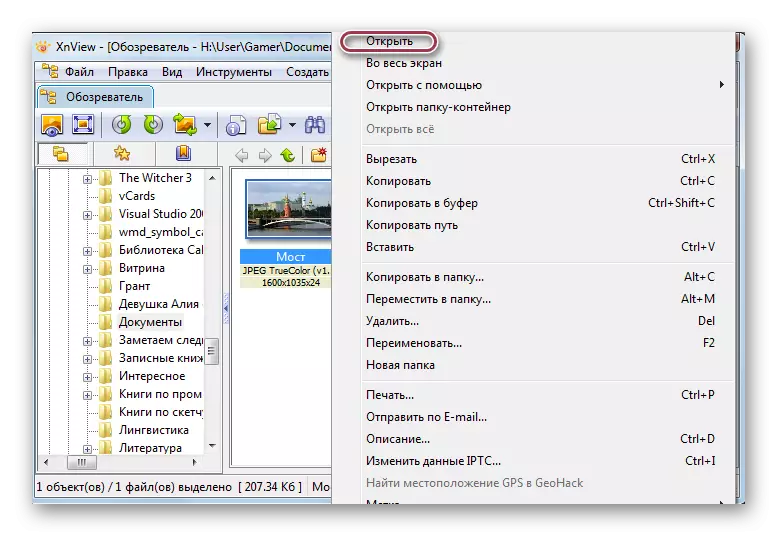
ଫଟୋ ସହିତ ଟ୍ୟାବ୍ ପ୍ରୋଗ୍ରାମ୍ |


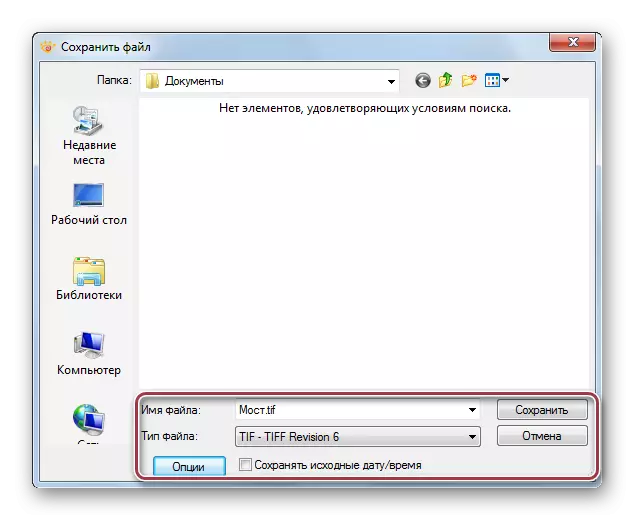
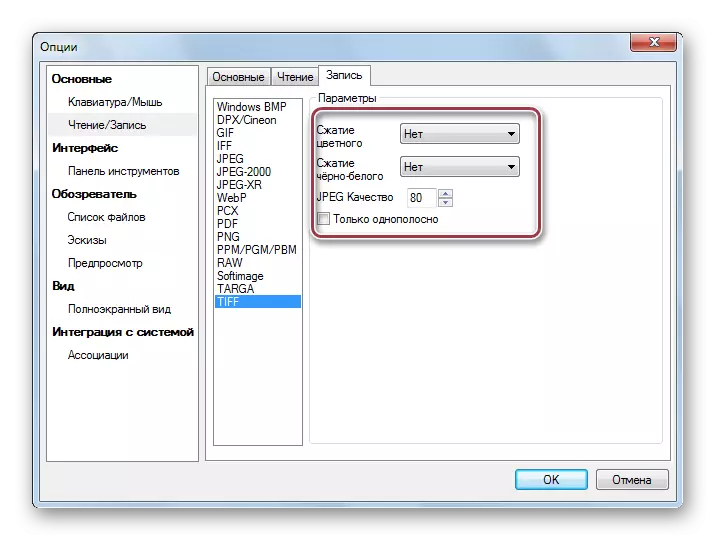
ପଦ୍ଧତି 6: ରଙ୍ଗ |
ପ୍ରତିଛବି ଦେଖିବା ପାଇଁ ପେଣ୍ଟ ହେଉଛି ସରଳ ପ୍ରୋଗ୍ରାମ |
- ପ୍ରଥମେ ତୁମେ ପ୍ରତିଛବି ଖୋଲିବାକୁ ପଡିବ | ମେନ୍ ମେନୁରେ, "Open" ଷ୍ଟ୍ରିଙ୍ଗ୍ ରେ କ୍ଲିକ୍ କରିବା ଜରୁରୀ |
- ଫଟୋ ଉପରେ କ୍ଲିକ୍ କର ଏବଂ "ଖୋଲ" ଉପରେ କ୍ଲିକ୍ କର |
- ମୁଖ୍ୟ ମେନୁରେ "ସେଭ୍ ଭାବରେ" ଉପରେ କ୍ଲିକ୍ କରନ୍ତୁ |
- ଚୟନ ୱିଣ୍ଡୋରେ, ନାମକୁ ସଂଶୋଧନ କରନ୍ତୁ ଏବଂ TIF ଫର୍ମାଟ୍ ଚୟନ କରନ୍ତୁ |
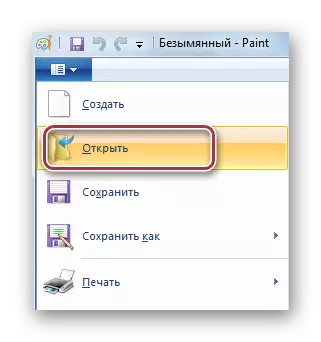

OPG ଫାଇଲ୍ ଖୋଲିବା ସହିତ ରଙ୍ଗ କରନ୍ତୁ |
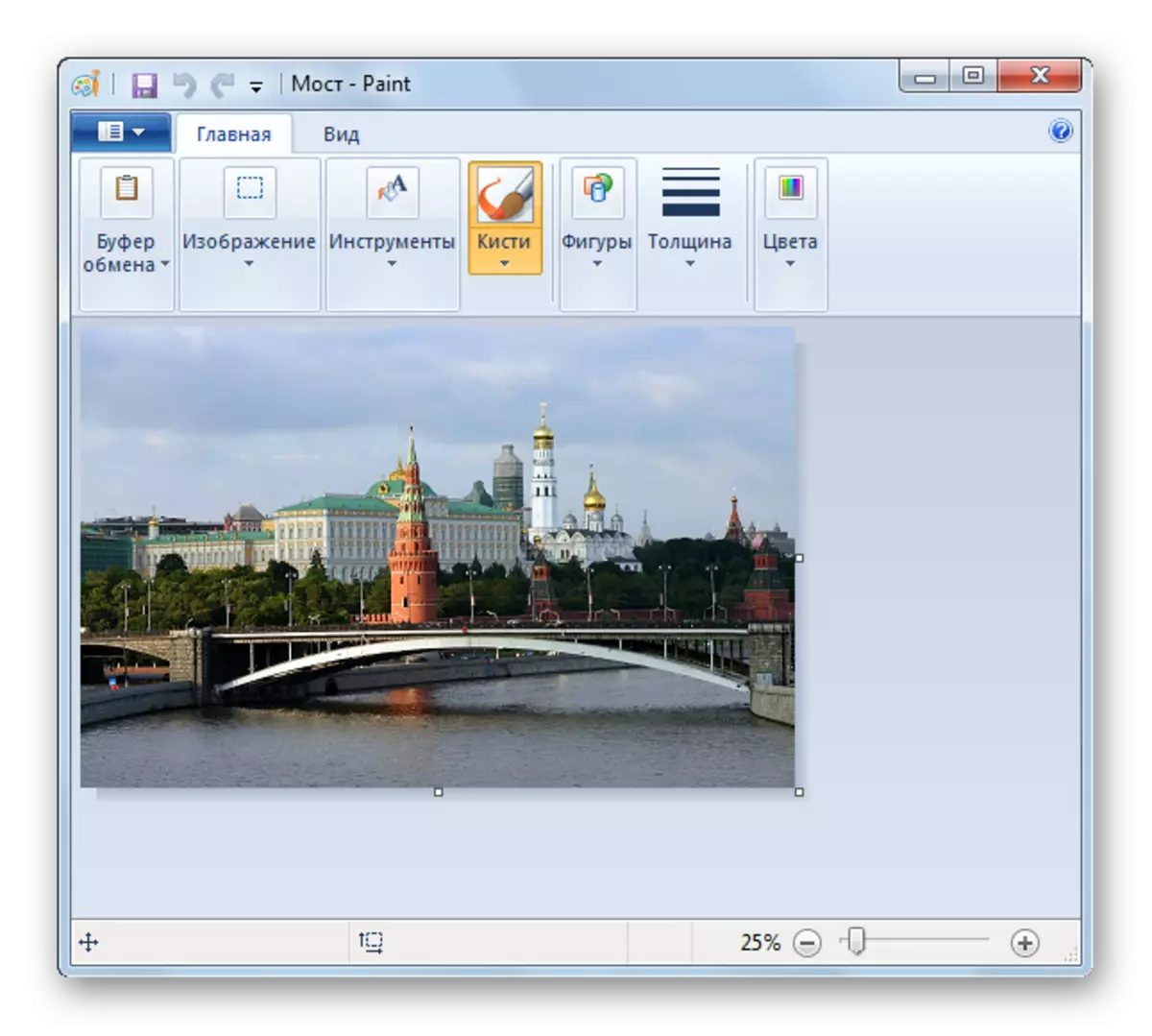
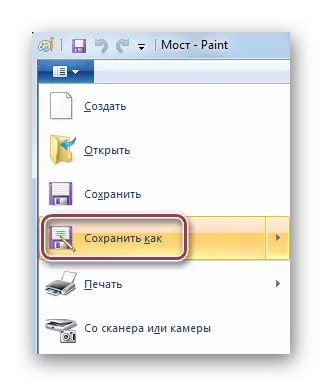
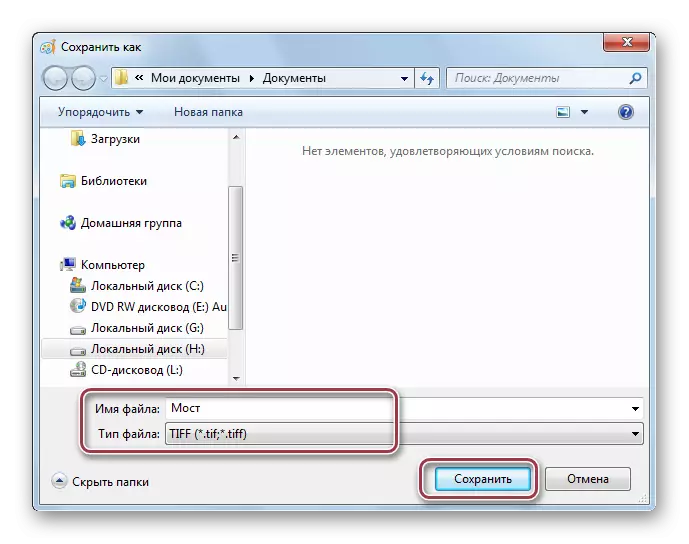
ସମସ୍ତ ତାଲିକାଭୁକ୍ତ ପ୍ରୋଗ୍ରାମ ଆପଣଙ୍କୁ JPG ରୁ tiff ରେ ରୂପାନ୍ତର କରିବାକୁ ଅନୁମତି ଦିଏ | ସେହି ସମୟରେ, ଉନ୍ନତ ସେଜି ପାରୂିଲାମୂପରେ ଥିବା ପାରାମିଟରଗୁଡିକ ଆଡୋବୋସପ୍ଲେପ୍, ଏସିଡ୍ସୋନ୍ ପ୍ରତିଛବି ଦର୍ଶକ ତଥା ନେଟୱର୍କରେ ବିଭାଜିତ ପାରାମିଟରଗୁଡିକ |
